Deutschland, ein Land reich an Geschichte, Kultur und malerischen Landschaften, zieht jährlich Millionen von Besuchern an. Doch während Sie die prachtvollen Schlösser, lebendigen Städte und idyllischen Naturdenkmäler erkunden, lauern im digitalen Raum Cyberbedrohungen, die Ihre persönlichen Daten und Ihre Privatsphäre gefährden können. Gerade in einer zunehmend vernetzten Welt ist ein zuverlässiger Schutz für Ihren Computer unerlässlich. Ein umfassender Bitdefender Vergleichstest kann Ihnen helfen, die beste Sicherheitslösung für Ihre Bedürfnisse zu finden und sicherzustellen, dass Ihr Windows-PC optimal vor digitalen Gefahren geschützt ist.
1. Bitdefender auf Ihrem System: Installation prüfen
Der erste Schritt, um festzustellen, ob Bitdefender Ihren PC schützt, ist die Überprüfung, ob die Software überhaupt auf Ihrem System installiert ist. Dies ist ein grundlegender Aspekt, der oft übersehen wird, aber essenziell für den Schutz ist.
Um zu überprüfen, ob Bitdefender auf Ihrem Computer installiert ist, navigieren Sie zunächst zur Systemsteuerung. Sie können dies tun, indem Sie auf die Schaltfläche “Start” klicken und “Systemsteuerung” in die Suchleiste eingeben. Nach dem Öffnen der Systemsteuerung suchen Sie nach dem Eintrag “Programme und Features” (oder “Programme deinstallieren”). Alternativ können Sie auch die Tastenkombination Win + R drücken, appwiz.cpl eingeben und die Eingabetaste bestätigen. In der Liste der installierten Programme suchen Sie nun nach Ihrem Bitdefender-Produkt. Dies kann beispielsweise Bitdefender Total Security, Bitdefender Internet Security oder Bitdefender Antivirus Plus sein.
Sollte Bitdefender in dieser Liste nicht aufgeführt sein, ist die Software nicht auf Ihrem Computer installiert. In diesem Fall empfiehlt es sich, die offizielle Installationsanleitung zu konsultieren. Eine einfache Anleitung zur Installation von Bitdefender unter Windows finden Sie hier.
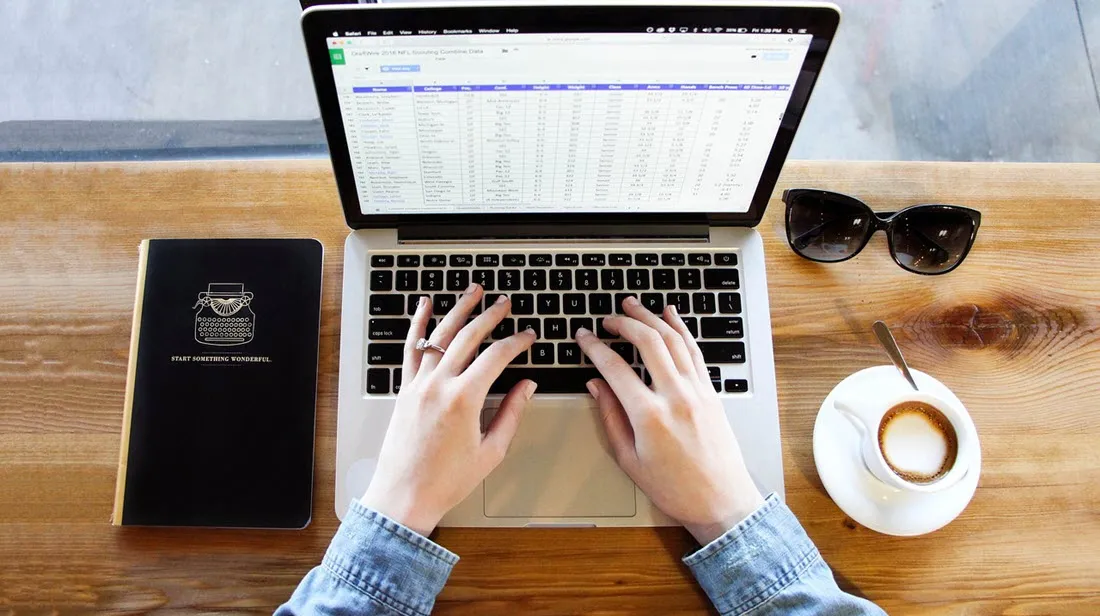 Überprüfung der Bitdefender-Installation
Überprüfung der Bitdefender-Installation
2. Sicherheitsstatus Ihres Bitdefender-Produkts überprüfen
Nachdem Sie sichergestellt haben, dass Bitdefender installiert ist, ist der nächste entscheidende Schritt die Überprüfung des aktuellen Sicherheitsstatus. Nur eine aktiv geschützte Software kann Sie effektiv vor Bedrohungen bewahren.
Öffnen Sie dazu die Bitdefender-Oberfläche, indem Sie auf das Desktop-Symbol doppelklicken. Achten Sie auf die Anzeige im Hauptfenster. Wenn dort die Meldung “Sie sind sicher” (oder eine ähnliche positive Statusmeldung) angezeigt wird, bedeutet dies, dass Ihr System derzeit durch Bitdefender geschützt ist.
Bei Problemen, die die Sicherheit Ihres Computers beeinträchtigen, ändert sich der Status in der Regel zu einer roten Anzeige. Diese Anzeige gibt Ihnen direkt Auskunft über die Art der aufgetretenen Probleme. Um diese Probleme zu beheben, klicken Sie auf die Schaltfläche neben der erkannten Auffälligkeit.
Eine weitere Möglichkeit, den Status zu überprüfen, ist über das kleine Bitdefender-Symbol in der Benachrichtigungsleiste, die sich am rechten unteren Rand der Taskleiste befindet. Ein Doppelklick oder Rechtsklick auf dieses Symbol und die Auswahl von “Anzeigen” öffnet ebenfalls die Bitdefender-Oberfläche. Dieses Tray-Symbol liefert Ihnen auch wichtige Informationen über den Betriebszustand des Produkts und potenzielle Probleme:
Grünes Symbol: Keine Probleme beeinträchtigen die Sicherheit Ihres Systems. Sie sind geschützt!
Rotes Symbol: Kritische Probleme beeinträchtigen die Sicherheit Ihres Systems. Diese erfordern Ihre sofortige Aufmerksamkeit und sollten so schnell wie möglich behoben werden.
Wenn das Bitdefender-Symbol grau erscheint, kann dies auf verschiedene Probleme hindeuten. Häufig ist dies ein Indikator dafür, dass Ihr Abonnement abgelaufen ist. Falls Sie Unterstützung beim Kauf eines neuen Bitdefender-Abonnements benötigen, finden Sie hier weitere Informationen: Wie bestelle ich?.
Dieses graue Symbol kann auch auftreten, wenn die Bitdefender-Dienste nicht reagieren oder andere Fehler den normalen Betrieb beeinträchtigen. In solchen Fällen wird empfohlen, Windows neu zu starten. Sollte das Problem nach einem Neustart weiterhin bestehen, ist eine Neuinstallation Ihres Bitdefender-Produkts ratsam. Anleitungen hierfür finden Sie unter: Bitdefender neu installieren.
3. Abo-Status und Laufzeit prüfen
Die Aktualität Ihres Bitdefender-Abonnements ist entscheidend für dessen Wirksamkeit. Ein abgelaufenes oder bald ablaufendes Abonnement kann Ihren PC ungeschützt lassen.
Um den Abo-Status zu überprüfen, öffnen Sie die Bitdefender-Oberfläche wie oben beschrieben. Suchen Sie nach dem Symbol für das Benutzerkonto (oft ein kleines Benutzersymbol) in der oberen rechten Ecke des Fensters. Dort können Sie Ihre Abonnementdetails einsehen und über Ihr Bitdefender Central-Konto die Sicherheit all Ihrer Geräte verwalten.
Stellen Sie sicher, dass Ihr Abonnement auf dem neuesten Stand ist und nicht bald abläuft. Falls Sie gerade ein neues Bitdefender-Abonnement erworben haben und diese Aktualisierung nicht im installierten Produkt widergespiegelt wird, finden Sie unter So aktivieren Sie Ihr Bitdefender-Abonnement weitere Hilfe.
4. Windows-Sicherheit und Wartung im Blick
Auch das integrierte Sicherheitscenter von Windows liefert wichtige Hinweise auf den Status Ihres Virenschutzes. Die Funktion “Sicherheit und Wartung” gibt Ihnen einen schnellen Überblick über die wichtigsten Sicherheitseinstellungen Ihres PCs.
Um diese Funktion zu nutzen, klicken Sie auf die Schaltfläche “Start” und geben Sie “Systemsteuerung” ein. Nach dem Öffnen der Systemsteuerung navigieren Sie zu “System und Sicherheit” und wählen Sie “Status Ihres Computers überprüfen”. Unter der Kategorie “Sicherheit” finden Sie eine detailliertere Ansicht. Klicken Sie auf “Virenschutz” und dann auf den Link “In Windows-Sicherheit anzeigen”. In dem sich öffnenden Fenster “Viren- & Bedrohungsschutz” sollten Sie Bitdefender Antivirus mit grünen Häkchen sehen, was auf eine ordnungsgemäße Funktion hinweist.
5. EICAR-Test zur Verifizierung des Virenschutzes
Um die Funktionsfähigkeit Ihres Bitdefender-Schutzes zweifelsfrei zu testen, bietet sich der EICAR-Test an. Das European Institute for Computer Antivirus Research (EICAR) hat hierfür eine spezielle Testdatei entwickelt. Diese Datei ist nicht schädlich, wird aber von allen gängigen Antivirenprogrammen als Bedrohung erkannt. Sie dient als standardisierter Weg, um zu überprüfen, ob Ihre Sicherheitssoftware korrekt konfiguriert ist und Bedrohungen erkennt.
Um diesen Test durchzuführen und zu sehen, wie Bitdefender reagiert:
Öffnen Sie einen einfachen Texteditor wie Notepad, der standardmäßig in Windows enthalten ist.
Kopieren Sie die folgende Zeichenkette und fügen Sie sie in den Texteditor ein:
X5O!P%@AP[4PZX54(P^)7CC)7}$EICAR-STANDARD-ANTIVIRUS-TEST-FILE!$H+H*
Speichern Sie die neue Textdatei unter dem Namen eicar.com.
Wenn Bitdefender ordnungsgemäß funktioniert, wird die EICAR-Datei sofort nach dem Speichern als Bedrohung erkannt und blockiert. Diese Reaktion bestätigt, dass Ihr Schutz aktiv ist und Ihr PC vor Viren geschützt wird.
Sollten Sie die EICAR-Datei jedoch ohne eine Benachrichtigung von Bitdefender speichern können, ist dies ein klares Zeichen dafür, dass Ihr Computer nicht ausreichend geschützt ist. In diesem Fall ist es ratsam, den Bitdefender-Support zu kontaktieren, um das Problem zu lösen.
Die Auswahl der richtigen Sicherheitssoftware ist ein wichtiger Schritt, um Ihre digitale Identität und Ihre Daten im Internet zu schützen. Ein gründlicher Bitdefender Vergleichstest und die regelmäßige Überprüfung des eigenen Systems sind unerlässlich, um auf der sicheren Seite zu sein. Deutschland bietet vielfältige Möglichkeiten zur Erkundung, und mit einem zuverlässigen Schutz können Sie diese unbesorgt genießen.
